Caracteristicile cheie ale programului Norton Ghost
# 63; Norton Ghost vă permite să creați o copie a întregului hard disk (până la 128GB), sau secțiuni specifice și este în măsură să înregistreze imaginea de disc la un alt hard disk sau suport amovibil de diferite tipuri, inclusiv CD-uri, CD-R / RW, discuri DVD și alte.
# 63; Când inscripționați o imagine disc pe un CD-R / RW sau DVD, puteți crea un CD bootabil (sau un DVD bootabil).
# 63; Aparatul de verificare a integrității imagine oferă o verificare a integrității fișierului imagine utilizând convoluția de verificare CRC32.
# 63; Este posibilă transferarea imaginii de disc pe un alt computer conectat la calculatorul sursă, fie direct, printr-un port paralel sau prin port USB, fie printr-o conexiune la rețea, bazată pe protocolul TCP / IP.
# 63; Utilizând utilitarul Ghost Explorer, puteți edita fișierul imagine creat pentru partițiile FAT16 / FAT32 și, de asemenea, puteți selecta anumite dosare și fișiere care trebuie restaurate.
# 63; Există, de asemenea, opțiunea de copiere sectorială (transfer) a unei partiții în alta. Această operație se numește clonare.
# 63; Pentru a crea copii de rezervă și pentru a restabili partițiile, există o versiune DOS a programului Norton Ghost, care vă permite să restabiliți operabilitatea unui sistem de operare deteriorat fără a fi nevoie să îl descărcați.
# 63; Puteți crea o partiție virtuală (Virtual Partition), care apoi efectuează operații pentru a restaura date pe discul utilizat fără a reporni computerul în modul DOS.
Norton Ghost Interfata utilizator
După instalarea programului Norton Ghost pe computer, comenzile acestuia sunt adăugate automat în pachetul Norton System Works (a se vedea Figura 1.1).
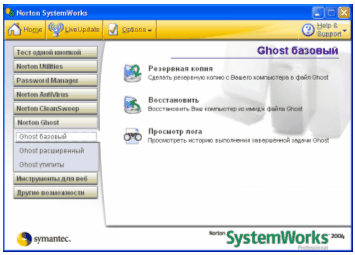
Fig. 1.1. Norton Ghost este integrat în shell-ul pachetului Norton System Works. Principalele funcții ale Norton Ghost
Toate funcțiile Norton Ghost sunt împărțite în trei grupe:
# 63; de bază (Ghost Basic, Ghost Basic);
# 63; (Ghost Advanced, Ghost Advanced);
# 63; Ajutor auxiliar (Ghost utilities, Ghost Utilities).
Prima bază Ghost de grup include (Fig.1.1):
# 63; Backup (Backup) - creați o copie de rezervă (imagine) a hard diskului sau partiției în fișierul Ghost;
# 63; Restaurează - înlocuiește conținutul hard diskului (partiția) cu fișierul imagine;
Al doilea grup Ghost extins include (Fig.1.2):
# 63; Clone - oglindirea conținutului unui hard disk sau a unei partiții pe un alt disc (partiție);
# 63; Rulați Ghost în modul interactiv (Run Ghost Interactiv) - executați versiunea DOS a lui Ghost;
# 63; Peer-to-peer (peer-to-peer) - backup / restaurare de date cu transfer între două computere care au o conexiune fizică;
# 63; Verificarea integrității imaginii - Verificați starea fișierului imagine pe baza convoluției de verificare.
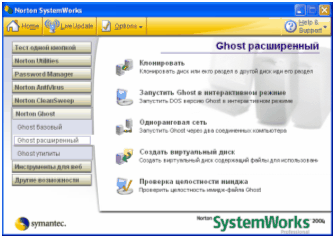
Figura 1.2. Un grup de caracteristici suplimentare Norton Ghost
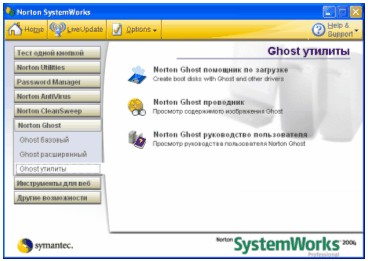
Figura 1.3. Grupul de asistență Norton Ghost
Al treilea grup de utilități Ghost include două utilități foarte utile (Fig.1.3):
# 63; Norton Ghost Norton Ghost Boot Wizard, care vă permite să creați o dischetă bootabilă sau un CD bootabil;
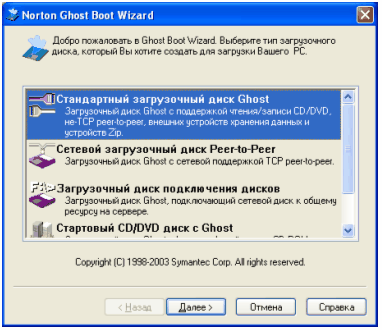
Figura 1.4. Norton Ghost Boot Wizard conține elemente de control pentru crearea unei dischete bootabile sau a unui CD bootabil
# 63; Norton Ghost Explorer (Norton Ghost Explorer), cu acest utilitar puteți gestiona selecția de recuperare a datelor dintr-o copie de rezervă.
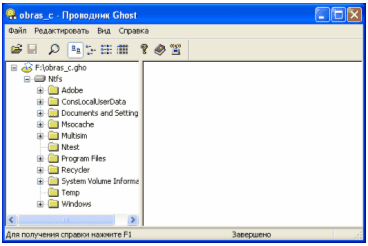
Figura 1.5. Norton Ghost Explorer controlează utilitarul pentru recuperarea selectivă a datelor dintr-o copie de rezervă
Efectuarea de sarcini tipice în Norton Ghost este responsabilitatea comandanților. Pentru a porni expertul necesar, deschideți grupul de sarcini necesar și faceți clic pe butonul cu numele sarcinii.
Utilizatorul are capacitatea de a configura o varietate de parametri care afectează atât funcționarea Norton Ghost în general, cât și soluția de probleme specifice. Pentru a accesa panoul de setări, faceți clic pe butonul Opțiuni din fereastra de pornire Norton System Works și selectați Norton Ghost din meniu. Panoul de setări Norton Ghost se deschide (Fig.1.6).
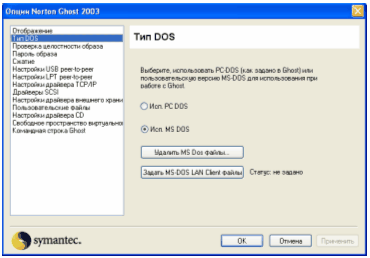
Comenzile plasate pe tipul de pagină DOS (tip DOS) (vezi Figura 1.6.), Vă permit să selectați un singur sistem de operare sarcină care va fi utilizat de Norton Ghost. În mod implicit, PC-ul Symantec PC DOS este utilizat ca atare (se selectează butonul radio PC DOS (Utilizați PC DOS)). Se recomandă utilizarea Microsoft "dovedit" și mai familiar MS-DOS. Pentru aceasta, efectuați următoarele acțiuni:
# 63; Introduceți discheta de sistem creată pentru Windows 95/98 în unitatea FDD și faceți clic pe butonul Obțineți fișiere MS-DOS (obțineți fișiere MS DOS); Norton Ghost va citi fișierele de sistem necesare de pe dischetă și le va pune în dosarul său; când această operație este finalizată, butonul va fi redenumit pentru a șterge fișiere MS-DOS (Eliminare fișiere MS DOS).
# 63; Faceți clic pe Comutare. MS-DOS (Utilizați MS DOS).
Utilizând cele trei comutatoare de pe pagina Comprimare, puteți specifica dacă doriți să comprimați fișierul imagine și în ce măsură (Figura 1.7).
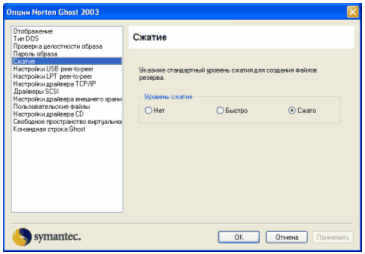
Un raport de compresie ridicat (comutatorul "Ridicat") încetinește procesul de creare a unei imagini, dar va economisi până la 30% din spațiul de stocare și va reduce timpul de transfer al fișierului imagine în rețea. În mod implicit, este utilizată compresia "rapidă" (comutatorul rapid). Pentru a comprima date, Norton Ghost utilizează propriul algoritm, care diferă, de exemplu, de cele utilizate în arhiverele WinRAR și WinZip.
Controale pe pagini:
# 63; Drivere SCSI:
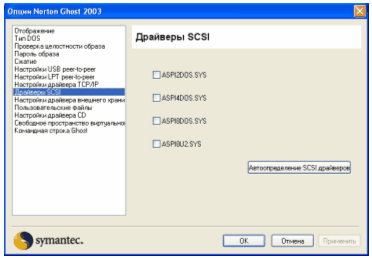
# 63; Setările driverului de stocare externă:
# 63; Setările driverului CD:

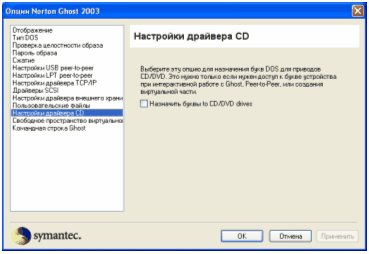
vă permit să configurați unitățile care sunt utilizate pentru a scrie fișierul imagine.
Dacă driverele furnizate împreună cu Norton Ghost nu sunt suficiente, puteți conecta fișiere suplimentare ale driverului. Pentru aceasta, mergeți la pagina Fișiere utilizator:

și utilizați butoanele corespunzătoare pentru a adăuga fișierele în listă. Puteți crea fișiere de pornire suplimentare (autoexec.bat) și config (config.sys) cu comenzi pentru a încărca driverele necesare.